Методические рекомендации по проведению компьютерного тестирования, сбора и анализа их результатов в программе MyTestX для преподавателей
 Скачать 2.25 Mb. Скачать 2.25 Mb.
|
4. Проведение тестированияВыбираем тест в папке. Открываем файл. 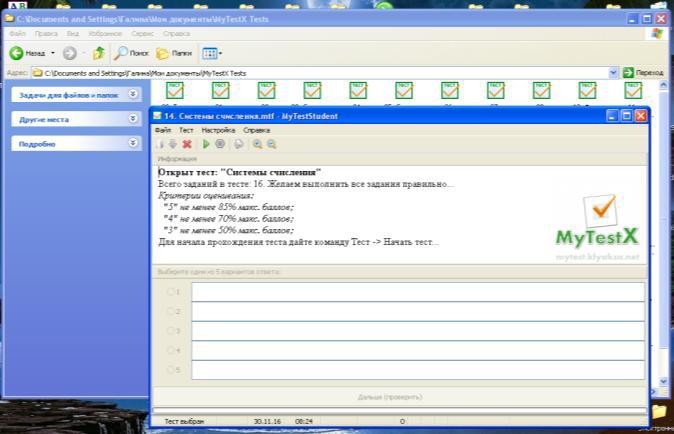 Далее ТЕСТ – НАЧАТЬ ТЕСТ 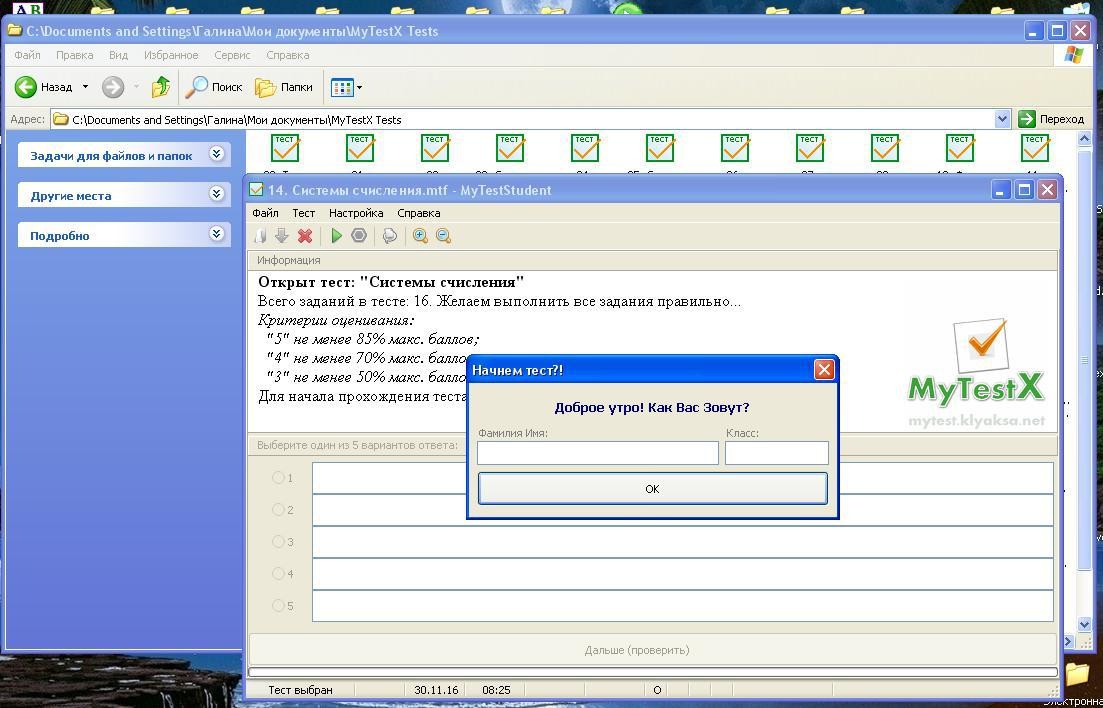 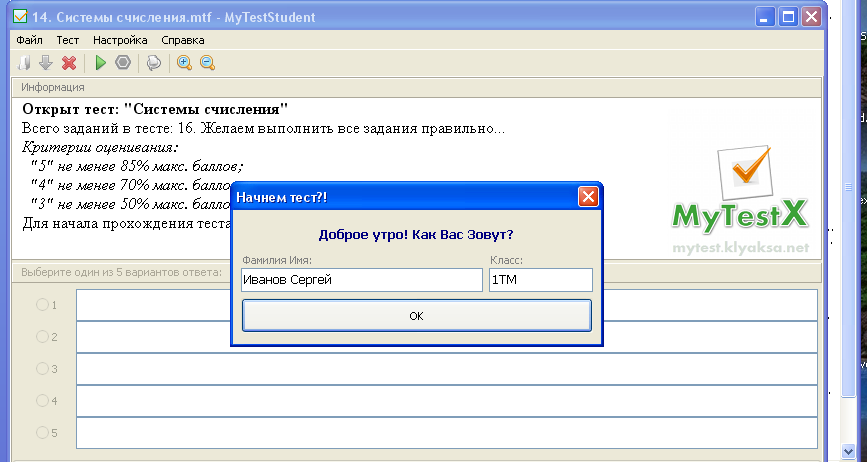 Вводим имя, фамилия, класс (для студентов можно вводить номер курса), нажимаем ОК. Вводим имя, фамилия, класс (для студентов можно вводить номер курса), нажимаем ОК.Решаем тестовые задания. Программа выдает результаты тестирования. 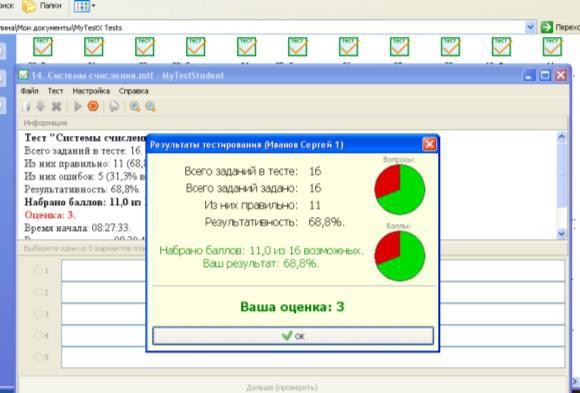 В настройках программы можно ввести показ результатов правильности по каждому вопросу, который выйдет сразу после показа результатов тестирования. 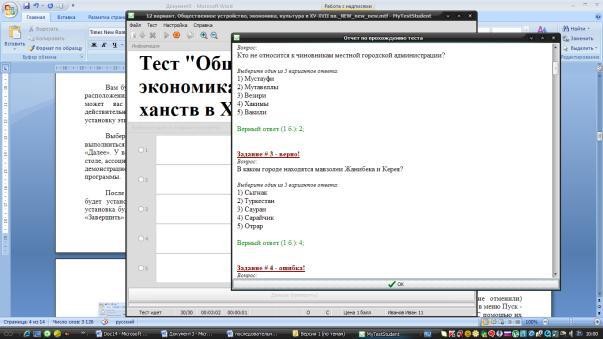 5. Журнал тестированияКогда вы начнете применять программу MyTestX для тестирования своих студентов, вы поймете, что Журнал тестирования может значительно упросить процесс (особенно если одновременно тестируется много студентов). Журнал тестирования (сервер) - модуль программы MyTestX, позволяющий централизовано принимать и обрабатывать результаты тестирования, раздавать тесты посредством компьютерной сети. Для отправки и получения результатов, отправки файлов с тестами используется протокол Интернета TCP/IP. Используя Журнал тестирования вам не потребуется ходить по классу с ручной, записывать результаты, а перед этим с флешкой, копируя нужный тест к уроку… Раздавать тесты можно по компьютерной сети, а централизованный сбор результатов не только облегчит жизнь, но и даст возможность более подробно их проанализировать. Журнал тестирования. Настройка.Выберите на каком компьютере будете запускать Журнал. Скорее всего это будет компьютер учителя. Узнайте сетевое имя этого компьютера или IP-адрес. На компьютерах студентов откройте окно Настройка – Параметры. На вкладке Сеть введите сетевое имя компьютера учителя или его IP-адрес, отметьте пункт Отправлять результаты на сервер учителю, получать тесты. Можно сразу же проверить связь, но не забудьте перед этим запустить Журнал на компьютере учителя. Нажмите ПрименитьиСохранить настройки сейчас (на вкладке Сохранение параметров параметров). Все готово к работе! Первоначально IP указан 127.0.0.1 – это позволит вам посмотреть, как все работает на одном компьютере.  Список использованной литературыОписание программы:http://www.loadboard.ru/index.php?option=com_content&view=article&id= 175:mytestx&catid=51:utiliti&Itemid=79\ Тестовая система MyTstX: http://chem-otkrit.ru/soft/mytestX  |
